在信息化教育普及的当下,钉钉成为众多学校和学生常用的学习平台。开启钉钉学生号,能让学生更便捷地参与学校组织的线上学习等活动。下面就为大家详细介绍开启钉钉学生号的方法。
一、获取邀请信息
学生开启钉钉学生号通常需要学校或老师的邀请。学校会统一安排,由相关负责人将邀请链接或二维码发送给学生。学生需留意学校的通知,如班级群消息、学校公告等,获取准确的邀请信息。
二、点击邀请链接或扫描二维码
当收到邀请后,学生点击手机钉钉客户端中的“消息”界面左上角的“+”号,选择“扫一扫”,对准学校提供的二维码进行扫描;或者直接点击邀请链接,系统会自动跳转到钉钉的相关页面。
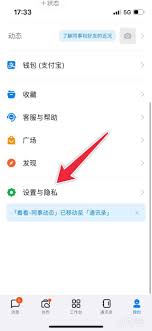
三、选择加入方式
扫描二维码或点击链接后,会进入相应的加入页面。学生可根据自身情况选择加入方式。如果是首次使用钉钉,可能需要先进行注册。按照系统提示填写手机号码,获取验证码后完成注册。注册成功后,选择“加入该组织”。若已注册过钉钉账号,直接选择“使用当前账号加入”即可。
四、完善个人信息
加入组织后,学生需要完善个人信息。包括真实姓名、性别、年级、班级等。确保信息准确无误,以便学校和老师能准确识别和管理学生。填写完成后点击“提交”。

五、等待审核与确认
学校或老师收到学生的加入申请后,会进行审核。审核通过后,学生就成功开启了钉钉学生号。学生可以在钉钉的通讯录中看到自己所在的班级和学校组织架构。此时,学生就可以正常接收学校发布的学习任务、参与线上课堂、提交作业等操作了。
在开启钉钉学生号的过程中,若遇到问题,如扫描二维码无反应、链接无法打开或注册时出现错误提示等,学生可及时联系学校的信息技术老师或班主任,寻求帮助解决。通过以上步骤,学生就能顺利开启钉钉学生号,融入数字化的学习环境,开启高效便捷的学习之旅。

在使用钉钉的过程中,你是否遇到过想更换头像却发现无法操作的情况?是不是感觉有点小困扰?别担心,今天就来为你排忧解难,教你轻松搞定钉钉头像更换问题!检查网络连接首先,网络问题可是导致很多操作受阻的“元凶”之一。确保你的设备已连接到稳定的网络。无论是wi-fi还是

在远程会议中,共享屏幕能极大地提升沟通效率,方便信息的传递与交流。然而,使用钉钉进行远程会议时,共享屏幕突然黑屏的情况却时有发生,着实让人头疼。别担心,下面就为你详细介绍应对这种状况的有效方法。检查网络连接网络不稳定是导致共享屏幕黑屏的常见原因之一。首先,确认

在当今数字化办公时代,钉钉的ai问答功能为我们提供了便捷高效的信息获取方式。下面就为大家全面介绍一下其使用方法。进入ai问答界面打开钉钉应用,在主界面下方的菜单栏中找到“发现”选项。进入“发现”页面后,下滑找到“ai问答”入口,点击即可进入ai问答界面。提问方

在使用钉钉文档时,批注区域丢失可能会给我们带来困扰。别着急,下面为您介绍几种可能的解决办法。首先,检查文档的显示设置。有时候,批注区域可能被误操作隐藏了。您可以查看文档页面的缩放比例,若比例设置过大或过小,批注区域可能会超出显示范围而看似丢失。尝试将缩放比例调

在日常工作和生活中,钉钉日程提醒是一个非常实用的工具,它能帮助我们高效地管理时间和任务。然而,有时我们可能会遇到日程提醒跟踪不到位的情况,这不仅会影响工作效率,还可能导致重要事项被遗忘。那么,当遇到这种问题时,我们该怎么办呢?检查提醒设置是否正确首先,我们要仔

在使用钉钉的过程中,有时生日提醒可能会给我们带来一些不便,那么该如何取消呢?下面就从多个维度为大家介绍取消钉钉生日提醒的方法。一、手机端取消1.打开钉钉应用,进入主界面。2.点击界面下方的“通讯录”选项。3.在通讯录中找到设置生日提醒的联系人。4.进入该联系人

时间:2025/10/24

时间:2025/10/24

时间:2025/10/24

时间:2025/10/23
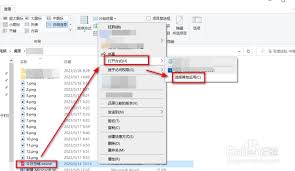
时间:2025/10/23

时间:2025/10/22

时间:2025/10/21

时间:2025/10/21

时间:2025/10/19

时间:2025/10/19